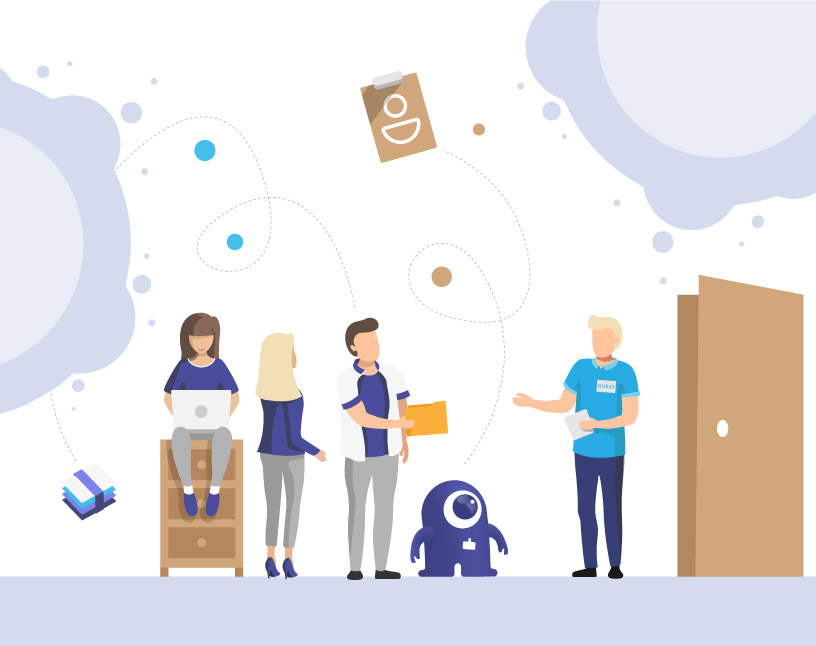Microsoft Teams: Standard-Gastberechtigungen
Warum Gastberechtigungen in Microsoft Teams wichtig sind
Der Gastzugang in Microsoft Teams macht Zusammenarbeit mit Partnern, Kunden und Dienstleistern einfach – aber ohne klare Berechtigungen entstehen Risiken.
Ohne Governance:
- Gäste behalten Zugriff nach Projektende
- Vertrauliche Dateien bleiben freigegeben
- Die IT verliert den Überblick über aktive Zugriffe
Darum sind die Standardberechtigungen für Gäste so entscheidend – und sollten regelmäßig geprüft und angepasst werden.
Standard-Berechtigungen für Gäste in Microsoft Teams
Wenn der Gastzugang aktiviert ist, haben Gäste fast die gleichen Möglichkeiten wie Mitglieder – mit einigen Einschränkungen.
✅ Was Gäste standardmäßig dürfen
- An Unterhaltungen in Kanälen teilnehmen
- Dateien hochladen, ansehen und bearbeiten
- An Meetings und Anrufen teilnehmen
- Nachrichten senden und reagieren
- Eigene Nachrichten bearbeiten und löschen (konfigurierbar)
- Registerkarten und Apps nutzen (je nach Policy)
🚫 Was Gäste nicht dürfen
- Neue Teams erstellen oder löschen
- Das Unternehmensverzeichnis durchsuchen
- Auf private Kanäle zugreifen, ohne hinzugefügt zu werden
- Meetings für andere planen
- Rollen ändern oder Benutzer verwalten
- Das Teams Admin Center aufrufen
💡 Seit 2021 ist Gastzugang bei neuen Tenants standardmäßig aktiviert.
Gastberechtigungen ansehen und anpassen
Admins können Berechtigungen im Teams Admin Center anpassen:
- Teams Admin Center → Benutzer → Gastzugang
- Einstellungen ändern (z. B.):
- Gäste dürfen gesendete Nachrichten bearbeiten
- Gäste dürfen gesendete Nachrichten löschen
- Private Anrufe erlauben
- Bildschirmfreigabe in Meetings
- Chat-Funktion aktivieren
- Änderungen speichern und mit Testkonto überprüfen.
Zusätzlich können Vertraulichkeitsbezeichnungen oder teambezogene Richtlinien den Zugriff auf bestimmte Teams einschränken.
Gastrechte im Microsoft Entra Verzeichnis
Auch im Microsoft Entra ID (Früher Azure AD) haben Gäste eigene Standardrechte.
Sie dürfen z. B. nicht:
- Das Benutzerverzeichnis einsehen
- Azure-Ressourcen aufrufen
- Gruppen sehen, denen sie nicht angehören
Diese Standardeinschränkungen schützen dein Verzeichnis auch bei aktivem Gastzugang.
Beispiel: Standard-Einstellungen (2025)
| Einstellung | Standardwert | Änderung in |
|---|---|---|
| Gastzugang aktiviert | Ja | Teams Admin Center → Benutzer → Gastzugang |
| Chat erlauben | Ja | Teams Admin Center |
| Nachrichten bearbeiten | Ja | Teams Admin Center |
| Nachrichten löschen | Ja | Teams Admin Center |
| Bildschirmfreigabe | Gesamter Bildschirm | Meeting-Richtlinie |
| Private Anrufe | Nein | Meeting-Richtlinie |
| Kanäle erstellen | Nein | Team-Einstellungen |
| Verzeichniszugriff | Eingeschränkt | Entra ID Gast-Einstellungen |
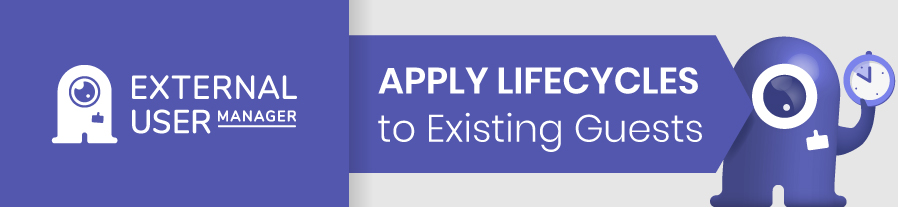
Wo Microsoft aufhört – und der External User Manager weitergeht
Microsoft bietet Standardfunktionen, aber keine Automatisierung, keine regelmäßigen Reviews und kein vollständiges Reporting. External User Manager erweitert Governance um ein bessere Übersicht und Automatisierung:
| Bereich | Microsoft Standard | Mit External User Manager |
|---|---|---|
| Gastrechte | Manuell konfigurierbar | Regelbasierte Policies & Metadaten |
| Einladung | Manuell | Genehmigungs-Workflow |
| Lifecycle / Entfernung | Manuell | Automatische Abläufe und Löschungen |
| Reporting | Eingeschränkt | Access Reviews & Audit Trail |
| Compliance | Basis | Richtlinien-Bestätigung & NDA-Freigabe |
FAQs zu Gast-Berechtigungen in Teams
Ja, bei jeder Einladung wird ein B2B-Gastkonto erstellt.
Ja, im Teams Admin Center unter Gastzugang.
Nein, Gäste müssen explizit hinzugefügt werden.
Mit dem External User Manager über Berichte und regelmäßige Reviews.
Fazit: Klare Regeln für sicheren Gastzugang
Die Standardberechtigungen in Microsoft Teams sind großzügig – und erfordern deshalb klare Kontrolle.
Mit dem External User Manager definierst du Richtlinien, automatisierst Entfernungen und sicherst Compliance ohne Mehraufwand.
👉 Jetzt kostenlose Demo des External User Manager buchen.

Chief Commercial Officer und Governance Spezialist bei Solutions2Share
Florian Pflanz verfügt über mehr als 8 Jahre Erfahrung mit Microsoft 365 und hat über 250 Workshops zu Teams Governance begleitet.
Seine Schwerpunkte liegen auf Lifecycle-Management, Provisioning und Compliance-Anforderungen in regulierten Branchen.
Er gibt Best Practices an IT-Admins und Entscheider weiter, um Komplexität zu reduzieren und sichere Zusammenarbeit in Teams zu stärken.